Excelで日付の間の細胞をカウントする方法
この記事では、ExcelでCOUNTIFSを使用して日付間のセルをカウントする方法について学習します。
`link:/ counting-the-countifs-function-n-excel [COUNTIFS function]`は、複数の条件を満たすカウント日を取得します。
構文:
=COUNTIFS(Range ,">=" & date1, Range, "<=" & date2)
範囲:値のセット&:他の演算子を連結するために使用される演算子。
例を使ってこの関数を理解しましょう。
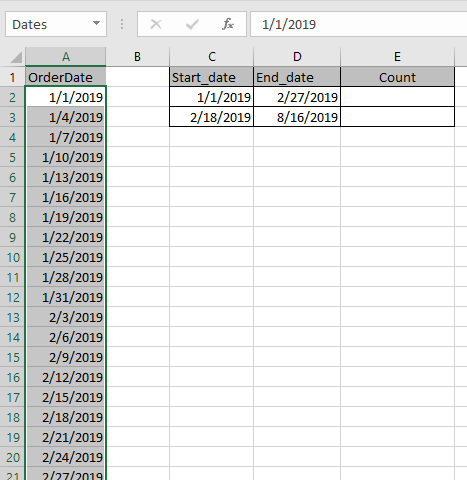
ここに、「Dates」という名前のA2:A245からの日付のリストがあります。
日付間の日付に一致するフィールドの数を見つける必要があります。
E2セルで数式を使用します。
=COUNTIFS(Dates, ">=" & C2, Dates, "<=" & D2)
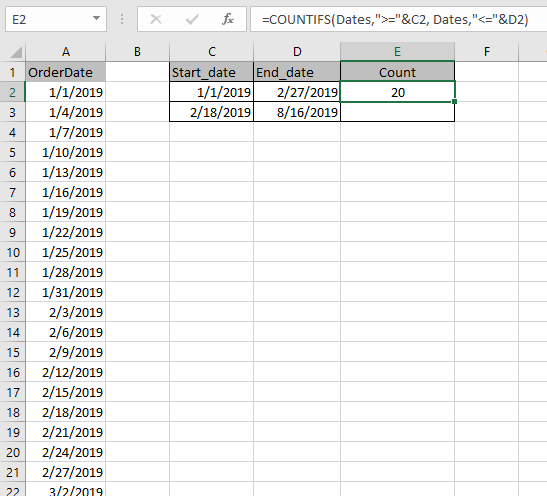
数式を見ると、作業日間の日付を見つけることができ、出力20が得られます。つまり、2019年1月1日から2019年2月27日までの日付を持つセルが20個あります。
今E3セルの式。
=COUNTIFS(Dates,">="&C3, Dates,"<="&D3)
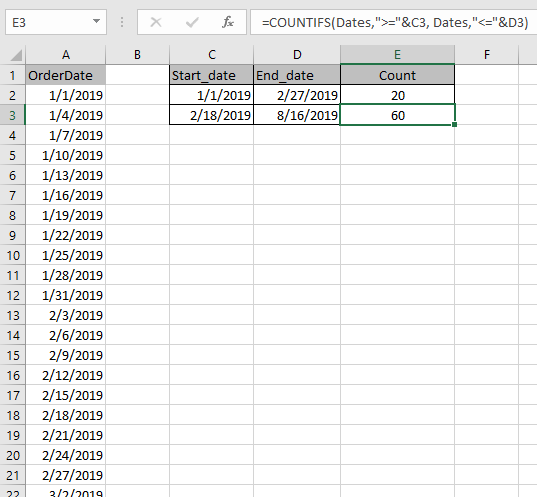
数式は60を返します。したがって、2019年2月18日から2019年8月16日までの間に60の日付があります。
Excelで日付間のセルをカウントする方法を理解したことを願っています。ここでExcelCOUNT関数に関するその他の記事を調べてください。上記の記事に対するご質問やフィードバックをお気軽にご記入ください。
関連記事:
人気の記事
link:/ keyboard-formula-shortcuts-50-excel-shortcuts-to-increase-your-productivity [生産性を高めるための50Excelショートカット]:タスクをより速くします。これらの50のショートカットにより、Excelでの作業がさらに高速になります。
link:/ forms-and-functions-introduction-of-vlookup-function [ExcelでVLOOKUP関数を使用する方法]:これは、さまざまな範囲から値を検索するために使用される、Excelで最も使用され人気のある関数の1つです。とシート。
link:/ Tips-countif-in-microsoft-excel [ExcelでCOUNTIF関数を使用する方法]:この驚くべき関数を使用して条件付きの値をカウントします。特定の値をカウントするためにデータをフィルタリングする必要はありません。ダッシュボードを準備するには、Countif関数が不可欠です。
link:/ excel-formula-and-function-excel-sumif-function [ExcelでSUMIF関数を使用する方法]:これはもう1つのダッシュボードの必須関数です。これは、特定の条件で値を合計するのに役立ちます。